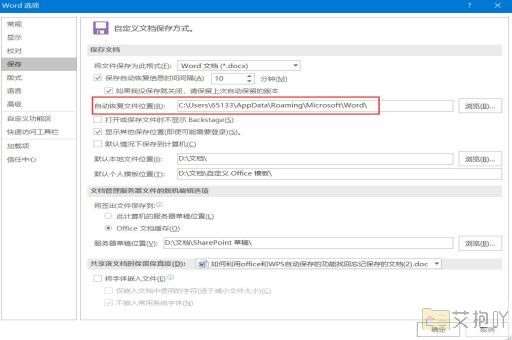关闭word文档的快捷键 快捷操作指南
在日常工作中,我们经常需要使用Microsoft Word这款软件来撰写各种文件和文档。在长时间的工作中,快速地打开、编辑和保存文件是必不可少的。这就需要我们熟悉Word的各种快捷键操作。
其中,关闭Word文档的快捷键是至关重要的。当我们完成了某个任务或不再需要当前文档时,只需要按下这个快捷键即可轻松关闭Word文档。本文将详细介绍关闭Word文档的快捷键以及其他一些常用的快捷键操作。
一、关闭Word文档的快捷键

在Windows系统下,关闭Word文档的快捷键为“Ctrl + W”。具体的操作方法如下:
1. 打开Word文档:在电脑桌面或者开始菜单中找到并双击Microsoft Word图标,打开Word软件。
2. 进入编辑状态:在Word界面中点击左上角的文件按钮,选择打开,浏览并选中需要编辑的文档,然后点击打开。
3. 关闭文档:在Word界面中,按住Ctrl键,同时按下W键,即可关闭当前文档。
二、其他常用快捷键操作
除了关闭文档的快捷键外,Word还提供了许多其他的快捷键操作,可以帮助我们提高工作效率。下面是一些常用的快捷键操作:
1. 复制和粘贴文本:复制文本的快捷键为“Ctrl + C”,粘贴文本的快捷键为“Ctrl + V”。
2. 撤销和重做:撤销操作的快捷键为“Ctrl + Z”,重做操作的快捷键为“Ctrl + Y”。
3. 查找和替换:查找文本的快捷键为“Ctrl + F”,替换文本的快捷键为“Ctrl + H”。
4. 新建文档:新建文档的快捷键为“Ctrl + N”。
5. 保存文档:保存文档的快捷键为“Ctrl + S”。
6. 最小化窗口:最小化窗口的快捷键为“Alt + Spacebar”,然后选择最小化。
7. 全屏显示:全屏显示的快捷键为“F11”。
8. 屏幕截图:屏幕截图的快捷键为“Print Screen”。
三、注意事项
尽管Word的快捷键操作非常方便,但也需要注意以下几点:
1. 不要随意使用快捷键,以免影响正常工作流程。
2. 在进行复杂的操作时,尽量不要使用快捷键,以免误操作。
3. 对于不熟悉的快捷键,可以查看Word的帮助文档,了解其功能和用法。
4. 在多任务处理时,要注意键盘上的快捷键冲突问题,避免误操作。
熟练掌握Word的快捷键操作,可以大大提高我们的工作效率。以上就是关于关闭Word文档快捷键和其他常用快捷键操作的详细介绍,希望对大家有所帮助。


 上一篇
上一篇